Ist es Ihnen schon einmal passiert, dass Sie Ihre SD-Karte geleert und später gemerkt haben, dass Sie die Daten vor dem Löschen nicht übertragen haben? Diese versehentliche Löschung hat bei vielen Menschen Mini-Herzinfarkte ausgelöst, doch Sie müssen sich keine Sorgen mehr machen, falls Ihnen das passiert. Verschiedene Methoden können Ihnen helfen, Ihre gelöschte Bilder von der SD-Karte wiederherzustellen.
Lesen Sie diesen Artikel bis zum Ende, um zu erfahren, wie Sie Fotos von der SD-Karte wiederherstellen können. Wir besprechen die einfachsten Methoden, mit denen Sie Ihre versehentlich durch das Drücken der Löschtaste verlorenen Daten und Bilder zurückbekommen können.
Probieren Sie Recoverit zur Wiederherstellung gelöschter SD-Karten-Bilder aus

Inhalt dieses Artikels
-
- Methode 1. Wondershare Recoverit für schnelle und zuverlässige Wiederherstellung

- Methode 2. Überprüfen Sie den Papierkorb/Trash
- Methode 3. Wiederherstellen von Cloud-Backups, falls vorhanden
- Methode 4. Versteckte Dateien auf der SD-Karte anzeigen und überprüfen
- Methode 5. Nutzung des Dateiversionsverlaufs (sofern aktiviert) – Windows
- Methode 6. Time Machine Backup versuchen – Mac
- Methode 7. CHKDSK oder Terminal für die Wiederherstellung verwenden
- Methode 1. Wondershare Recoverit für schnelle und zuverlässige Wiederherstellung
Teil 1. Können Sie wirklich gelöschte Bilder von SD-Karte wiederherstellen?
Es ist notwendig, sich der Möglichkeiten und Grenzen des Wiederherstellungsprozesses bewusst zu sein, bevor Sie Lösungen zur Wiederherstellung gelöschter Fotos von einer SD-Karte ausprobieren. Im Folgenden finden Sie einige wichtige Faktoren, die Sie vor Beginn des Datenrettungsvorgangs berücksichtigen sollten:
- Löschung vs. Datenüberschreibung: Gelöschte Fotos können in der Regel wiederhergestellt werden, da die Daten erhalten bleiben, bis sie auf der SD-Karte überschrieben werden. Sobald der Speicherplatz mit neuen Dateien gefüllt ist, ist eine Wiederherstellung unmöglich.
- Timing und Nutzungseinfluss: Wenn Sie die Nutzung der SD-Karte unmittelbar nach der Löschaktion einstellen, ist die Wahrscheinlichkeit der Wiederherstellung gelöschter Fotos von der SD-Karte sehr hoch. Weitere Nutzung erhöht die Gefahr, die gelöschten Dateien durch Überschreiben zu verlieren, was die Erfolgschancen der Wiederherstellung verringert.
- Dateisystem- und Beschädigungsfaktoren: Datenrettungssoftware kann oft Fotos wiederherstellen, wenn das Dateisystem noch intakt oder nur leicht beschädigt ist. Bei schwerwiegender Beschädigung oder Zerstörung verringert sich die Chance auf Wiederherstellung erheblich.
- Szenarien eines dauerhaften Verlusts: Fotos können nach versehentlichem Löschen dauerhaft wiederhergestellt werden, wenn die Karte nicht formatiert oder endgültig gelöscht wurde. Das Formatieren oder sichere Löschen überschreibt die Daten sofort und verhindert jegliche Wiederherstellung.
Teil 2. Häufige Gründe, warum Ihre Bilder von einer SD-Karte gelöscht wurden
Es ist essenziell, die häufigsten Gründe für das Löschen von Fotos auf einer SD-Karte zu kennen, bevor man mit der Wiederherstellung beginnt. Hier sind einige typische Ursachen, die zum Löschen Ihrer Bilder auf externen Speichermedien führen können:
- Versehentliches Löschen: Fotos werden oft unbeabsichtigt entfernt, indem man die falsche Option auswählt oder die Löschfunktion unbewusst nutzt.
- Formatieren der SD-Karte: Durch eine Formatierung wird alles auf der Karte schnell gelöscht – ob versehentlich oder in der Absicht, Fehler zu beheben.
- Dateisystemkorruption: SD-Karten können durch unsachgemäßes Auswerfen oder Softwarefehler beschädigt werden, was einen Datenverlust verursachen kann.
- Physischer Schaden: Das Fallenlassen oder das Aussetzen der Karte gegenüber Wasser oder Magnetfeldern kann sie permanent beschädigen. Dadurch werden Fotos gelöscht und Sie benötigen möglicherweise spezielle Ressourcen, um Fotos von der SD-Karte wiederherzustellen.
- Virus- oder Malware-Befall: Schadsoftware, die auf Speichermedien abzielt, kann Fotos ohne das Wissen des Nutzers löschen oder verschlüsseln.
Teil 3. Gelöschte Fotos einfach von der SD-Karte wiederherstellen - Die besten Methoden
Nachdem wir die Gründe für das Löschen von Bildern auf Ihrer SD-Karte besprochen haben, schauen wir uns einige der effektivsten Methoden an, um Ihre Bilddateien zurückzubekommen:
Methode 1. Wondershare Recoverit für schnelle und zuverlässige Bilderwiederherstellung
Die beste Methode zum Wiederherstellen von Bildern auf SD-Karte ist Wondershare Recoverit. Dieses Wiederherstellungstool verwendet fortschrittliche Technologie, um Ihren Speicher sofort nach wiederherstellbaren Dateien zu durchsuchen und sie direkt in seiner Oberfläche wiederzubekommen. Sie können die wiederhergestellten Dateien in der Softwarevorschau ansehen, bevor Sie sie auf Ihrem Gerät speichern.
Eines der herausragenden Merkmale von Recoverit ist, dass bei Wiederherstellung von Bilder auf SD-Karte die ursprüngliche Formatierung und Qualität der Datei erhalten bleibt. Darüber hinaus unterstützt es verschiedene Speichergeräte wie SD-Karten und Festplatten. Nutzer erhalten eine spezielle Suchleiste, um sofort eine Datei aufzuspüren und sie mit diesem effizienten Tool in kürzester Zeit wiederherzustellen.
Funktionen von Recoverit
- Stapelwiederherstellung: Sie können mit diesem Tool mehr als ein Bild wiederherstellen, was Ihnen Zeit und Aufwand erspart, indem Sie nicht jedes Foto einzeln wiederherstellen müssen.
- Unterstützung mehrerer Formate: Nutzer können Bilder in diversen Formaten wie JPEG, WebM, PNG und weiteren mit Recoverit wiederherstellen.
- Erweiterter Wiederherstellungsmodus: Recoverit bietet einen exklusiven erweiterten Wiederherstellungsmodus, bei dem ein Tiefenscan durchgeführt wird, um stark beschädigte oder verlorene Dateien zu retten.
Schritte zur Wiederherstellung gelöschter Fotos auf einer SD-Karte mit Recoverit
Nachdem wir das zuverlässigste Datenrettungs-Tool ausführlich besprochen haben, werfen wir einen Blick auf die Schritt-für-Schritt-Anleitung zum Wiederherstellen von Fotos auf SD-Karte:
Schritt 1: Speicherkarte anschließen und mit dem Scan beginnen
Starten Sie den Vorgang, indem Sie Recoverit auf Ihrem Gerät öffnen, nachdem Sie die SD-Karte mit Ihrem System verbunden haben. Suchen Sie dann die “Scannen”-Schaltfläche in der Oberfläche des Programms und klicken Sie darauf, sobald die Verbindung aufgebaut wurde.

Schritt 2: Die Fotos auswählen, die Sie wiederherstellen möchten
Nach Abschluss des Scans wählen Sie die Fotos aus den wiederherstellbaren Dateien aus, die Sie wiederherstellen möchten, indem Sie auf sie klicken. Nach der Auswahl klicken Sie auf die Schaltfläche “Wiederherstellen”.

Schritt 3: SD-Karten-Fotos in der Vorschau anzeigen und wiederherstellen
Sehen Sie sich die wiederhergestellten Fotos innerhalb der Benutzeroberfläche des Tools an und klicken Sie auf die “Wiederherstellen”-Schaltfläche, sobald Sie mit den Ergebnissen zufrieden sind.

Methode 2. Überprüfen Sie den Papierkorb/Trash
Eine einfache Methode, gelöschte Fotos von der SD-Karte wiederherzustellen, besteht darin, den Papierkorb oder Trash auf Ihrem Computer zu überprüfen. Wenn Sie Ihre SD-Karte mit einem PC oder Mac verbinden und Fotos davon löschen, werden die gelöschten Dateien möglicherweise vorübergehend im Papierkorb des Systems gespeichert, anstatt sofort entfernt zu werden. So überprüfen Sie den Papierkorb und können die Bilder von dort wiederherstellen:
Anleitung: Öffnen Sie den Papierkorb-Ordner auf Ihrem Gerät und suchen Sie das gelöschte Foto. Klicken Sie mit der rechten Maustaste auf das Bild und wählen Sie die Option “Wiederherstellen” aus der erweiterten Liste, um die Datei erfolgreich auf Ihrem Gerät wiederherzustellen.
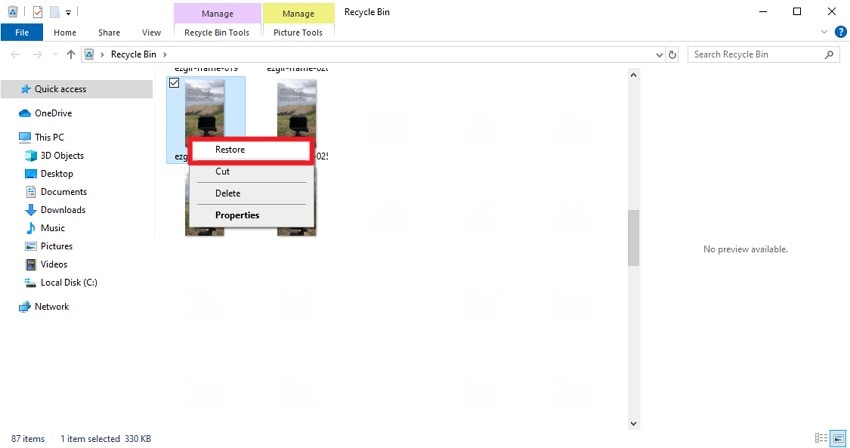
Methode 3. Wiederherstellen von Cloud-Backups, falls vorhanden
Wenn Sie ein Backup Ihrer Bilder in einer Cloud gespeichert haben, können Sie diese einfach wiederherstellen – auch wenn sie von der SD-Karte gelöscht wurden. Sie können Google Drive auf Ihrem Windows-PC, iCloud auf Ihrem Mac und iPhone oder Google Fotos für Ihr Android-Gerät nutzen. Im Folgenden finden Sie die Schritte zum Wiederherstellen von Bildern auf SD-Karte über Google Drive, für das Sie ein Backup erstellt haben:
- Nach dem Öffnen von Google Drive im Browser Ihres Computers wechseln Sie zur Hauptseite und öffnen Sie die Seitenleiste links. Klicken Sie dort auf den Ordner “Papierkorb” und suchen Sie die Bilder, die Sie wiederherstellen möchten. Klicken Sie anschließend mit der rechten Maustaste auf das Foto und wählen Sie “Wiederherstellen”, um es sicher zurückzuholen.
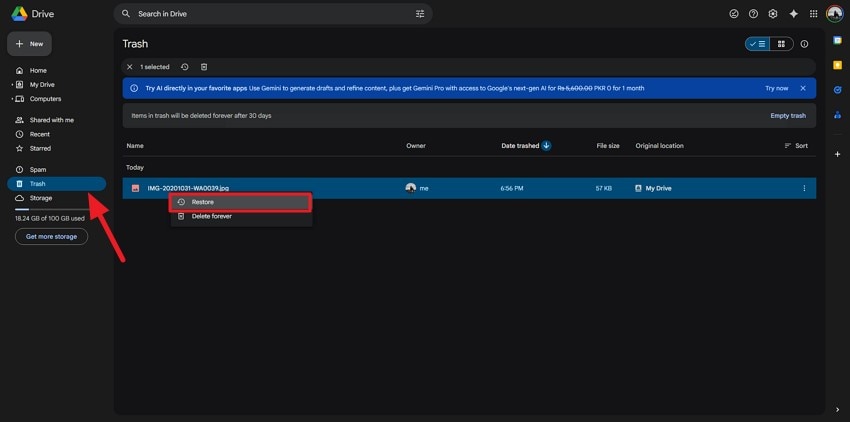
- Ist das Bild hingegen nicht aus dem Drive gelöscht, können Sie es einfach herunterladen. Klicken Sie dazu mit der rechten Maustaste auf das Bild und wählen Sie “Herunterladen”.
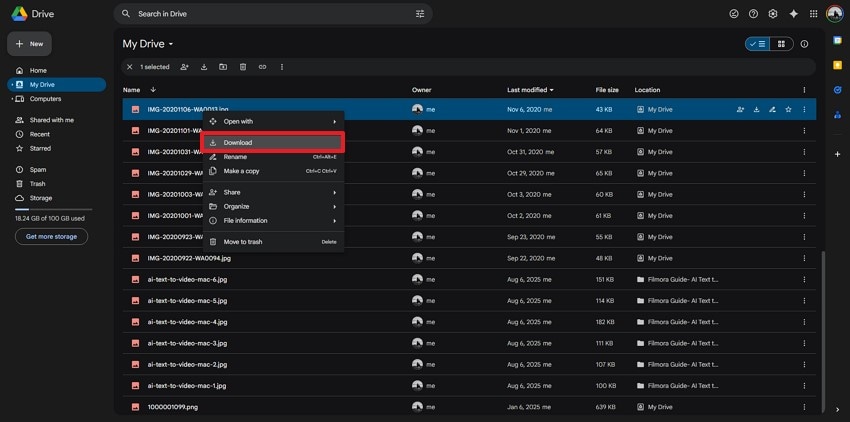
Methode 4. Versteckte Dateien auf der SD-Karte anzeigen und überprüfen
Eine nützliche Methode zur Wiederherstellung gelöschter Fotos von der SD-Karte besteht darin, versteckte Dateien anzuzeigen und zu überprüfen. Es kommt vor, dass Fotos aufgrund von Systemeinstellungen oder Malware verborgen werden. Diese Methode spart Zeit und Aufwand, vor allem, wenn Dateien intakt, aber nicht sichtbar sind. Sie ist daher ein direkter Schritt zur Fotowiederherstellung. Befolgen Sie die nächsten Anweisungen, um die Option für versteckte Ordner zu aktivieren:
Anleitung: Nachdem Sie Ihre SD-Karte mit Ihrem Computer verbunden haben, öffnen Sie den Ordner im Datei-Explorer und wechseln Sie zum oberen Menüband. Aktivieren Sie die Registerkarte “Ansicht” und setzen Sie das Häkchen bei “Versteckte Elemente”, um die Dateien und Ordner innerhalb der Oberfläche sichtbar zu machen.
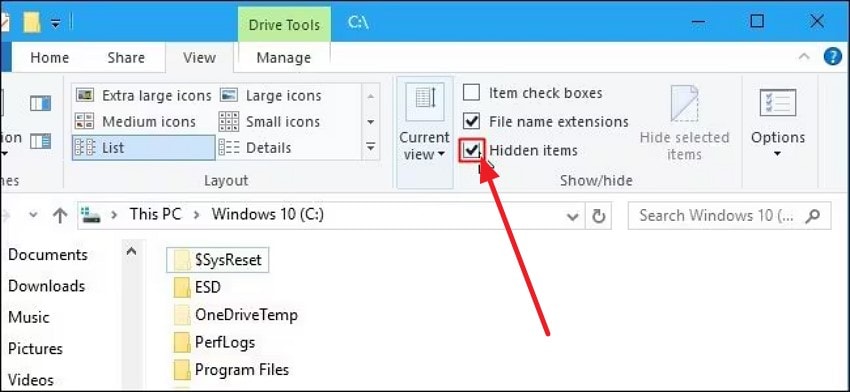
Methode 5. Nutzung des Dateiversionsverlaufs (sofern aktiviert) – Windows
Die Verwendung des Dateiversionsverlaufs unter Windows ist eine effektive Methode, um Fotos auf SD-Karten wiederherzustellen, sofern das Feature vor dem Datenverlust aktiviert war. Der Dateiversionsverlauf sichert ausgewählte Ordner und Dateien automatisch, sodass Sie frühere Versionen von Fotos oder ganze Ordner aus dem Backup wiederherstellen können. Lesen Sie die nächsten Schritte, um zu erfahren, wie Sie Bilder mit der Dateiversionsverlauf-Option auf Ihrem Windows-Gerät wiederherstellen:
- Nachdem Sie die SD-Karte mit Ihrem Gerät verbunden haben, öffnen Sie den Datei-Explorer und wählen Sie oben in der Symbolleiste die Registerkarte "Start" aus. Suchen Sie dann ganz rechts die Option "Verlauf", um den Versionsverlauf zu öffnen.
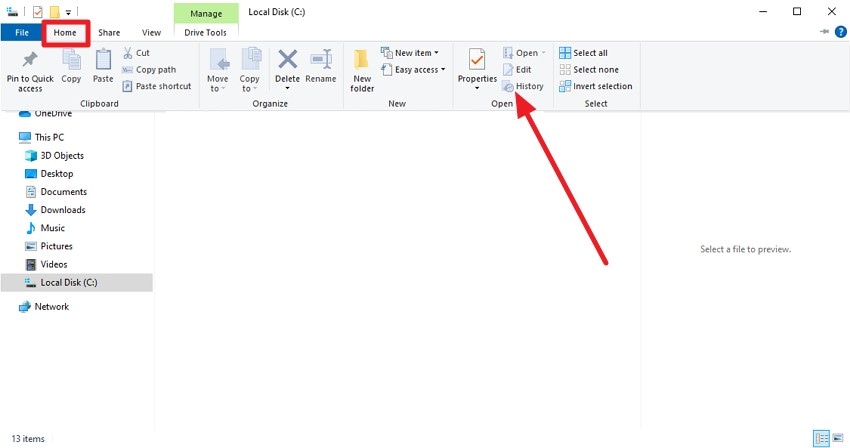
- Suchen Sie nun die Bilder, die Sie wiederherstellen möchten, und klicken Sie unten auf das Symbol "Wiederherstellen", um das Bild erfolgreich zurückzubekommen.
Weitere verwandte Themen: Warum erkennt die Dateiversionsgeschichte dieses Laufwerk unter Windows 10/11 nicht?
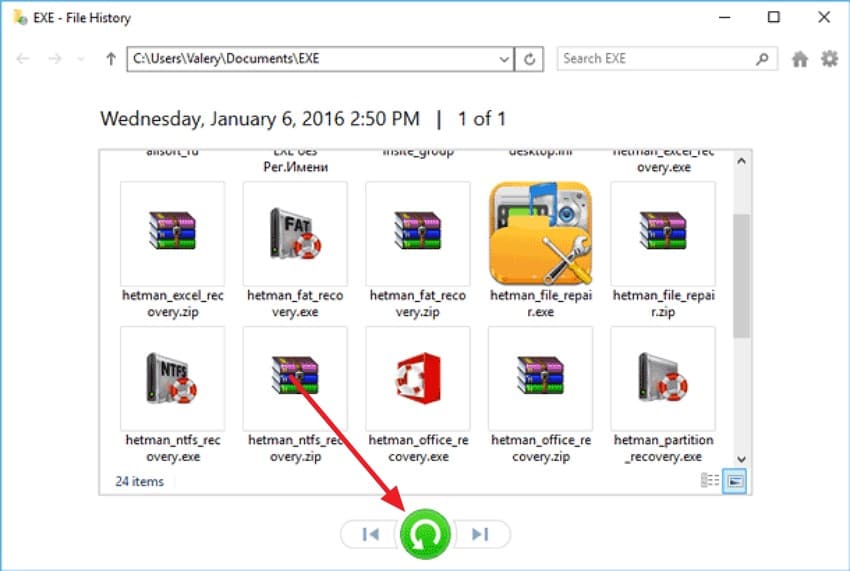
Methode 6.Time Machine-Backup ausprobieren - Mac
Time Machine ist die integrierte Backup-Lösung von Apple, die eine zuverlässige Möglichkeit bietet, gelöschte oder verlorene Fotos auf einem Mac durch Wiederherstellung aus zuvor erstellten Backups wiederherzustellen. Wenn Time Machine gerade ein Backup Ihres Macs macht, können Sie Ihre gesamte Mediathek für Fotos wiederherstellen. Folgen Sie den unten genannten Schritten, um zu erfahren, wie Sie dieses Tool verwenden, um Fotos von einer SD-Karte wiederherstellen:
1. Beginnen Sie mit dem Zugriff auf das Time Machine-Backup über die Finder-App und klicken Sie darauf. Suchen Sie in dem kleinen Fenster Ihr Speichermedium, gehen Sie zur Taskleiste oben links und erweitern Sie das kleine „Uhr”-Symbol und klicken Sie dort auf die Option „Time Machine öffnen“.
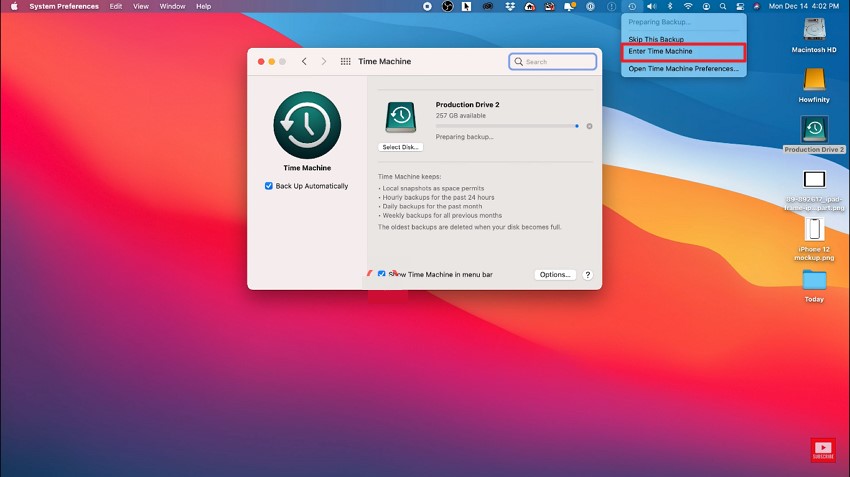
2. Nutzen Sie die Zeitleisten auf der rechten Seite und navigieren Sie zu dem Datum, von dem Sie die Datei wiederherstellen möchten. Vorschau auf den Ordner im Fenster und drücken Sie die Schaltfläche „Wiederherstellen“, um erfolgreich Fotos von der SD-Karte wiederherzustellen.
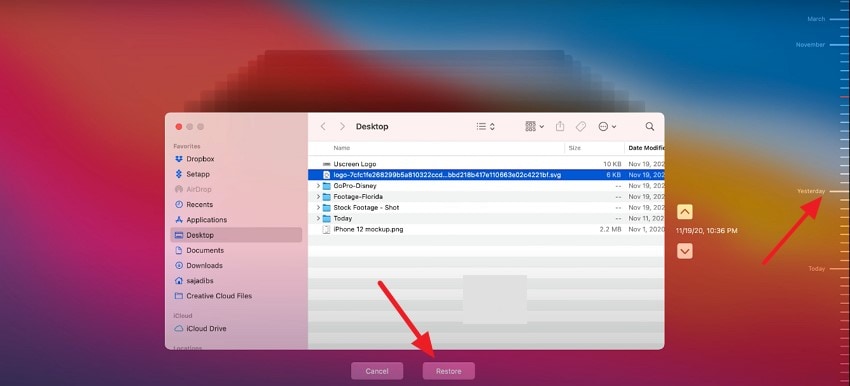
Methode 7. Fotos auf SD-Karte wiederherstellen mithilfe von CHKDSK oder Terminal
Der CHKDSK-Befehl unter Windows überprüft die Festplatte auf logische Dateisystemfehler und fehlerhafte Sektoren und versucht, diese zu reparieren, damit die Dateien wieder lesbar werden. Auf Macs können Sie ähnliche Terminal-Befehle verwenden, um die Festplatte zu überprüfen und zu reparieren. Diese Methode ist besonders nützlich, wenn Ihre SD-Karte Fehler aufweist. Lesen Sie die folgenden Anweisungen, um zu erfahren, wie Sie diese Funktion zur Fotowiederherstellung nutzen:
Anleitung: Stecken Sie Ihre SD-Karte über einen Kartenleser in den Computer. Öffnen Sie die Eingabeaufforderung und geben Sie den folgenden Befehl ein: "chkdsk X: /f /r /x." Drücken Sie die Eingabetaste, um den Befehl auszuführen; CHKDSK scannt und versucht, Dateisystemfehler auf Ihrer SD-Karte zu reparieren.
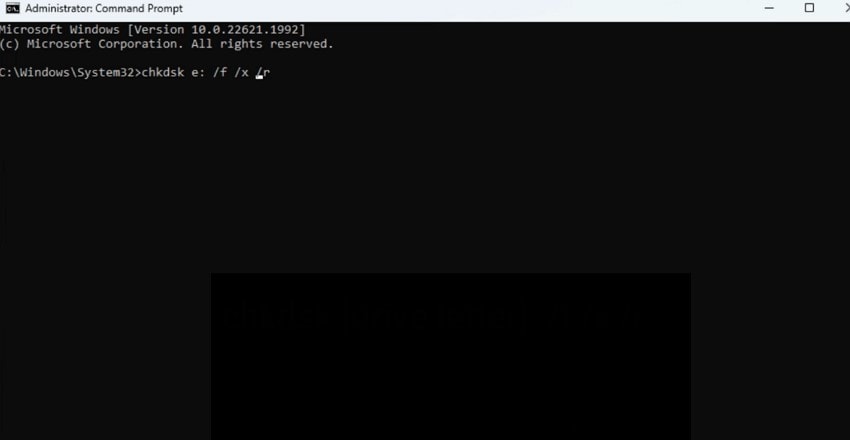
Teil 5. Tipps zur sicheren Wiederherstellung gelöschter SD-Karten-Fotos unter Windows/Mac
Nachdem Sie über die effektivsten Lösungen zur Wiederherstellung verlorener Bilder auf einer Speicherkarte informiert wurden, müssen Sie die geeignetste Methode und Software auswählen. Im Folgenden finden Sie einige Tipps, die Sie beachten sollten, um gelöschte Fotos sicher auf einer SD-Karte wiederherzustellen:
- Zuverlässige Software auswählen: Wählen Sie eine gute Software zur SD-Kartenwiederherstellung wie Wondershare Recoverit aus. Dadurch wird sichergestellt, dass sie sowohl mit Windows als auch Mac kompatibel und effektiv ist.
- Kein neues Schreiben von Daten: Speichern oder verschieben Sie nach dem Löschen keine neuen Dateien auf die SD-Karte, da dies wiederherstellbare Fotos überschreiben könnte.
- Vorschau vor der Wiederherstellung: Zeigen Sie die wiederherstellbaren Dateien im Programm an, um deren Qualität zu prüfen und keine beschädigten Bilder wiederherzustellen.
- Speichern auf anderem Laufwerk oder System: Überschreiben Sie niemals die Original-SD-Karte. Speichern Sie die Fotos auf einem Computer oder einem externen Laufwerk, von dem sie wiederhergestellt werden können.
- Software aktuell halten: Es ist immer ratsam, die neueste Version der Wiederherstellungssoftware zu verwenden, um bessere Scan-Algorithmen und erweiterte Dateiformatunterstützung zu nutzen.
Fazit
Zusammenfassend hat dieser Artikel verschiedene Methoden besprochen, wie Sie gelöschte Fotos von einer SD-Karte wiederherstellen können. Eines der zuverlässigsten Tools für eine sichere und hochwertige Datenrettung ist Wondershare Recoverit. Das Tool nutzt fortschrittliche Technologien, um Ihr externes Speichermedium tiefgehend zu scannen und Daten in kurzer Zeit wiederherzustellen.
FAQ
-
1. Können Cloud-Backups bei der Fotowiederherstellung von einer SD-Karte helfen?
Ja, Cloud-Backups wie Google Drive oder iCloud können Fotos wiederherstellen, wenn sie zuvor synchronisiert wurden. Dazu müssen Sie Ihre Daten regelmäßig über die Geräteeinstellungen sichern. -
2. Wie stelle ich Fotos aus dem Papierkorb oder dem Trash wieder her?
Gelöschte Fotos, die über den Computer verbunden sind, können möglicherweise aus dem Papierkorb/Trash-Ordner wiederhergestellt werden. Wurden diese jedoch geleert, ist eine Wiederherstellung nur mit Tools wie Wondershare Recoverit möglich. -
3. Kann ich gelöschte Fotos von einer SD-Karte wiederherstellen?
Ja, gelöschte Fotos können oft von einer SD-Karte wiederhergestellt werden, sofern die Daten nicht überschrieben wurden. Tools wie Wondershare Recoverit machen diesen Prozess einfach und effektiv. -
4. Kann Wondershare Recoverit Fotos von einer beschädigten oder formatierten SD-Karte wiederherstellen?
Ja, Recoverit bietet einen erweiterten Wiederherstellungsmodus, der tiefgehende Scans für die Wiederherstellung von Fotos sogar von beschädigten oder formatierten SD-Karten durchführt.
